Apple Silicon Macでは「macOSの復元」を表示する面倒なキーコンビネーションを廃止され、Touch IDの長押しだけで可能になりました。詳細は以下から。
![]()
Appleは日本時間2020年11月17日、初のMac用Apple Silicon「Apple M1チップ」を搭載したMacBook Air/Pro、Mac miniの発売を開始しましたが、このM1チップを搭載したMacでは「macOSの復元 (macOS Recovery)」が刷新されています。
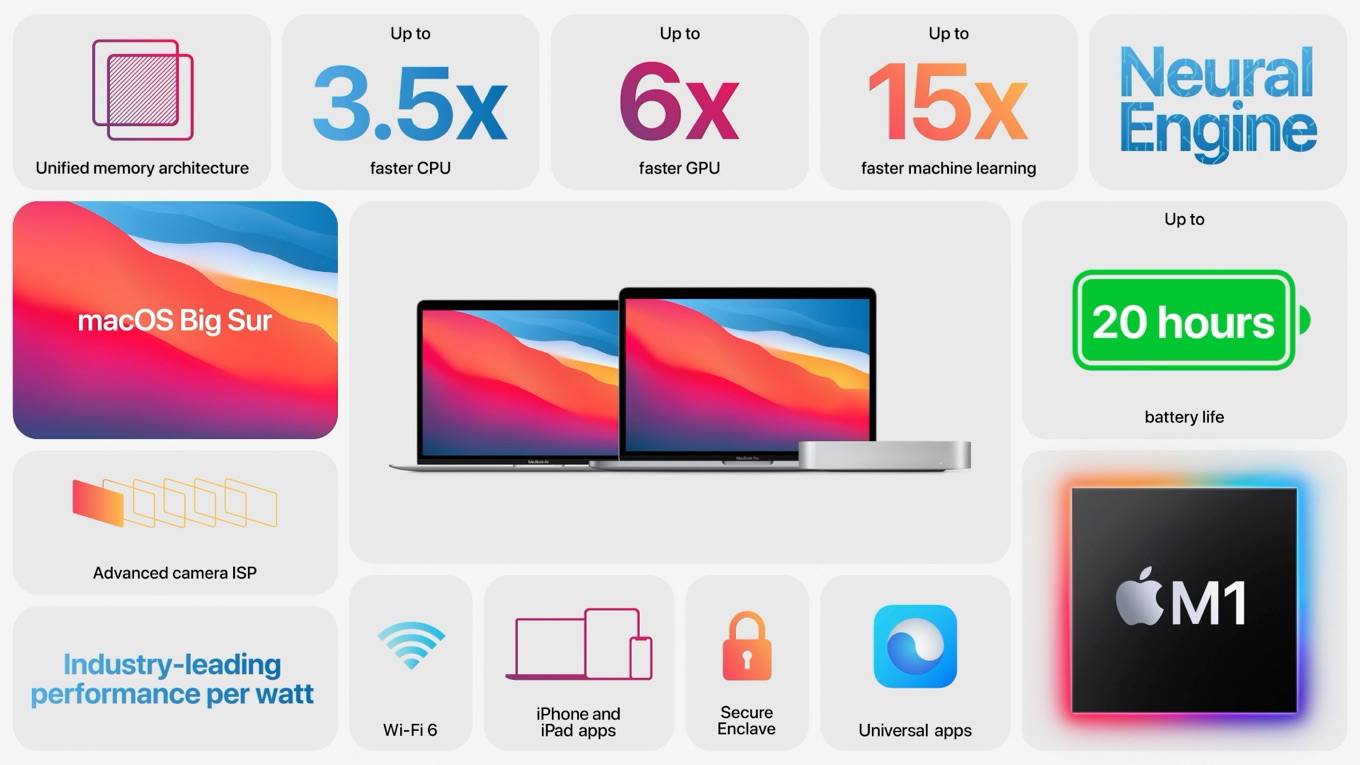
macOSの復元/復旧は、いわゆるリカバリーモードでMacを起動し、macOSのクリーンインストールや修復を行う機能で、Intel Macではキーコンビネーションにより、そのMacと互換性のある最新のmacOSやMacに付属していたmacOSをクリーンインストールするなど操作が複雑で、スタートアップ時のキーコンビネーションにはその他にもD、T、N、Command + Sなど様々な組み合わせがありましたが、
| 起動時のキーコンビネーション | 動作 |
|---|---|
| Command + R | 最新のmacOSにアップグレードせず、 Macにインストールされていた 最新のmacOSをインストール。 |
| Option + Command + R | 利用しているMacと互換性のある 最新のmacOSにアップグレード。 |
| Shift + Option + Command + R *macOS 10.12.4以降 |
Macに付属していたmacOSか、 そのバージョンに一番近い、 現在も利用可能なmacOSをインストール。 |
| Option または Alt | 起動時にStartup Managerを起動。 |
| D | Apple Diagnosticsユーティリティを起動。 |
| T | ターゲットディスクモードで起動。 |
| Command + S | シングルユーザモードで起動。 |
| N | NetBootサーバから起動。 |
WWDC20で発表されていた通りApple Silicon Macでは、このmacOSの復元/復旧がMacのTouch IDボタン(デスクトップは電源からStart up Option)の長押しのみで起動できるようになっています。
![]()
また、Apple Silicon MacのmacOSの復元ではGUIも刷新され、macOSの復旧を行う「復旧」、Time Machineのバックアップデータからデータを復元する「Time Machine System Restore」、
起動オプションを表示するには押し続けてください。
macOSの再インストールを行う「macOSインストール」やディスクユーティリティ、起動セキュリティユーティリティ、ターミナル、Mac Sharing Modeなどが選択&実行できるようになっているので、Apple Silicon Macを購入された方は試してみてください。
![]()
- macOS 11 Big Surの新機能まとめ。 準備中
- MacBook Air (M1, 2020) 8GB RAM, 256GB SSD - Amazon.co.jp

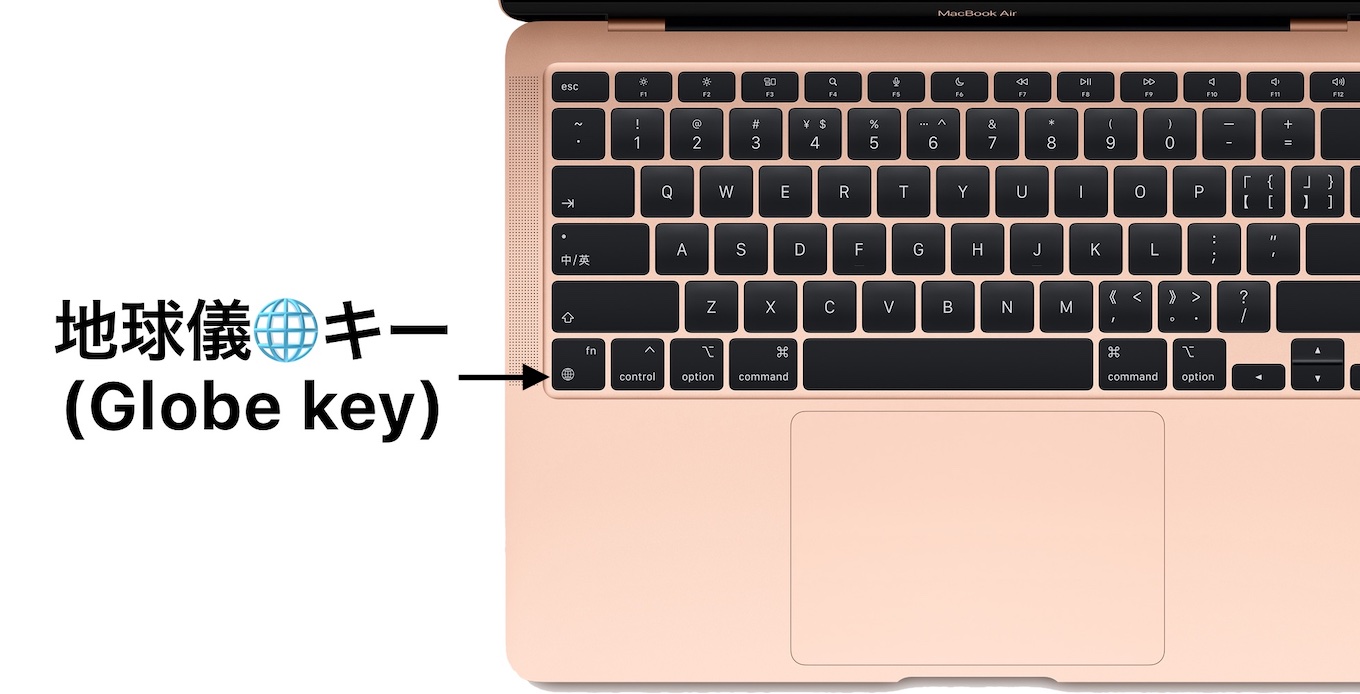

コメント